Page Control Szerver dokumentáció
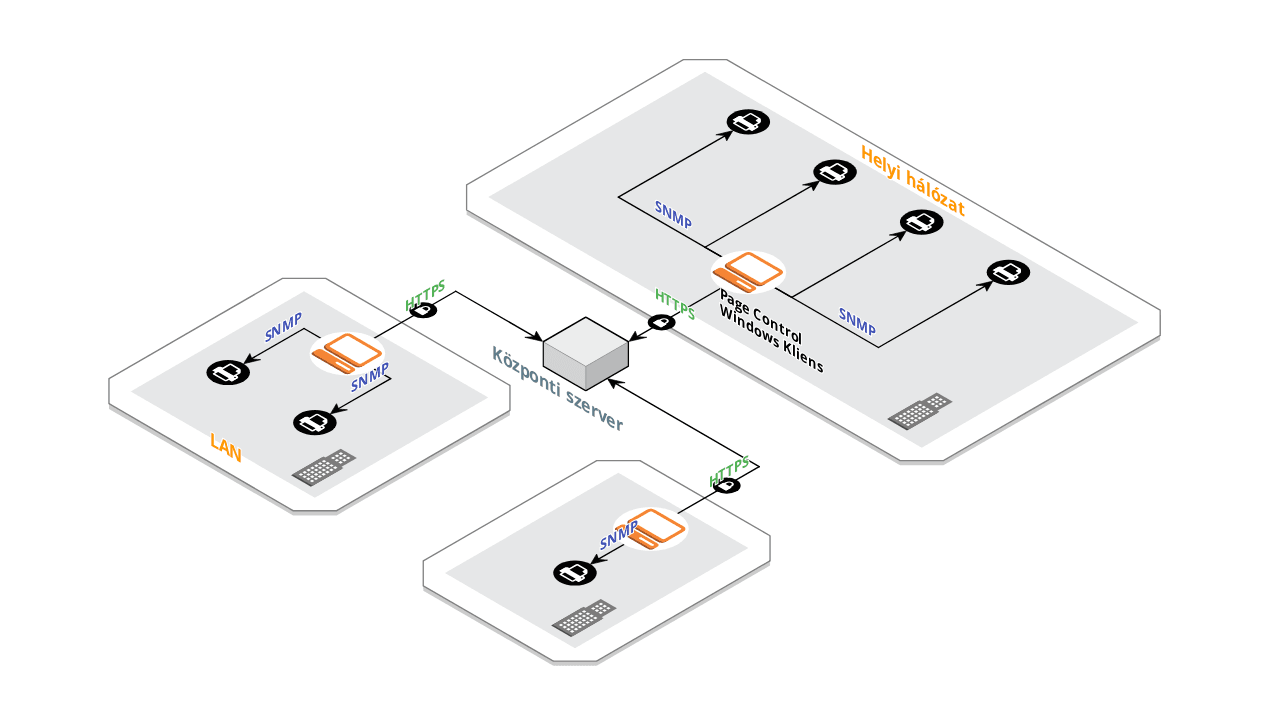
A Page Control nyomtató felügyeleti megoldás architektúrája
Fogalmak
Szerver
A Page Control nyomtató felügyeleti megoldás szerver komponense. Felhasználói felülete web böngészőn keresztül érhető el. Feladata az MFP-kről összegyűjtött információk tárolása, rendszerzése. Riportok, előrejelzések készítése, értesítések kiküldése. Feladatok kiosztása a Klienseknek.
Kliens
A Page Control nyomtató felügyeleti megoldás kliens komponense. A “PC CLient” típusú Kliens Windows operációs rendszeren fut.
Feladata: a Klienst futtató számítógép által elérhető hálózaton felderíteni a MFP-ket, továbbítani ezt a listát a Szervernek. A Szerver által küldött Szótár alapján számlálókkal, kellékekkel, hibalistákkal kapcsolatos információt gyűjteni ezekről az eszközökről, és továbbítani azt a Szerver felé. A Szerver a Kliensnek “feladat” (task) formájában adja ki az éppen aktuális teendőt.
Vezérlő
A Szerveren az Ügyfelet és a hozzá tartozó Klienst a Vezérlő köti össze. Egy Ügyfélhez több Vezérlőt lehet regisztrálni. A Vezérlőhöz generált jelszóval tudnak a Kliensek (a Vezérlőnél engedélyezett darabszámban) csatlakozni a Szerverhez. A Vezérlőnél lehet a feladatokat egyesével vagy tömegesen kiadni a Klienseknek.
MFP, eszköz
A Page Control rendszerrel felügyelni kívánt hálózati nyomtató, fénymásológép, multifunkciós eszköz.
Szótár
Az MFP eszközök típus specifikus beállítását tartalmazza, aminek a segítségével a Kliens adatot tud lekérni az eszközről.
Feladat
A Page Control Szerver a beregisztrált Kliensnek Feladatok formájában adja ki az elvégzendő munkát. Ezek konfiguráció szinkronizációs, és adatküldést kérő feladatok lehetnek.
Partner
Az MFP karbantartására, szervizelésére szerződött szolgáltató. A Page Control számláló, toner, hibaüzenet értesítseket tud küldeni az MFPhez rendelt TÜSZ partnernek.
Üzemeltető
Az MFP üzemeltetését végző szervezeti egység. A Page Control Szerveren Üzemeltetőt lehet rendelni az MFP-khez.
Ügyfél
A Page Control nyomtató felügyeleti megoldást használó szervezet ügyfele, akinek nyomtató felügyeleti szolgáltatást nyújt.
Eszközleltár
MFP eszközök felvétele, felderítése
- A Page Control Szerverre a Page Control Klienseken (PC Agent) keresztül lehet MFP eszközöket felvenni, regisztrálni.
- A Szerveren az eszközök listájában megjelennek még a gyártói felügyeleti rendszerekből (CSRC, XRPS) érkező információk alapján rögzített gépek is.
A Page Control “PC Client” típusú Kliensbe a felhasználó IP cím alapján manuálisan egyesével, vagy hálózati felderítéssel veheti fel a gépeket. Az aktivált periodikus automata felderítés esetén a már felvett MFPknél ha szükséges frissíti a rendszer az IP címet, és a beállított IP tartomány(ok)ban, vagy broadcast címre válaszoló újonnan csatlakoztatott eszközöket is felveszi. lásd: Page Control Kliens felhasználói dokumentáció
A Kliens a Szerver felé az MFP típusát, sorozatszámát (Szótár alapú funkció!), IP címét, és MAC címét továbbítja.
A Szerver az eszközök listájában ezen kívül az eszköz nevét (felhasználó adhatja meg), telephelyét, intézményét (felhasználó adhatja meg), TÜSZ partnerét (felhasználó adhatja meg), szerviz azonosítóját, regisztráció idejét és státuszát rögzíti.
A rendszer az MFP-ket az egyedi MAC címük alapján azonosítja, ezért bekapcsolt automata felderítés esetén érzékeli, amennyiben IP cím változás történik egy eszköznél, vagy adott IP címre más eszközt csatlakoztattak.
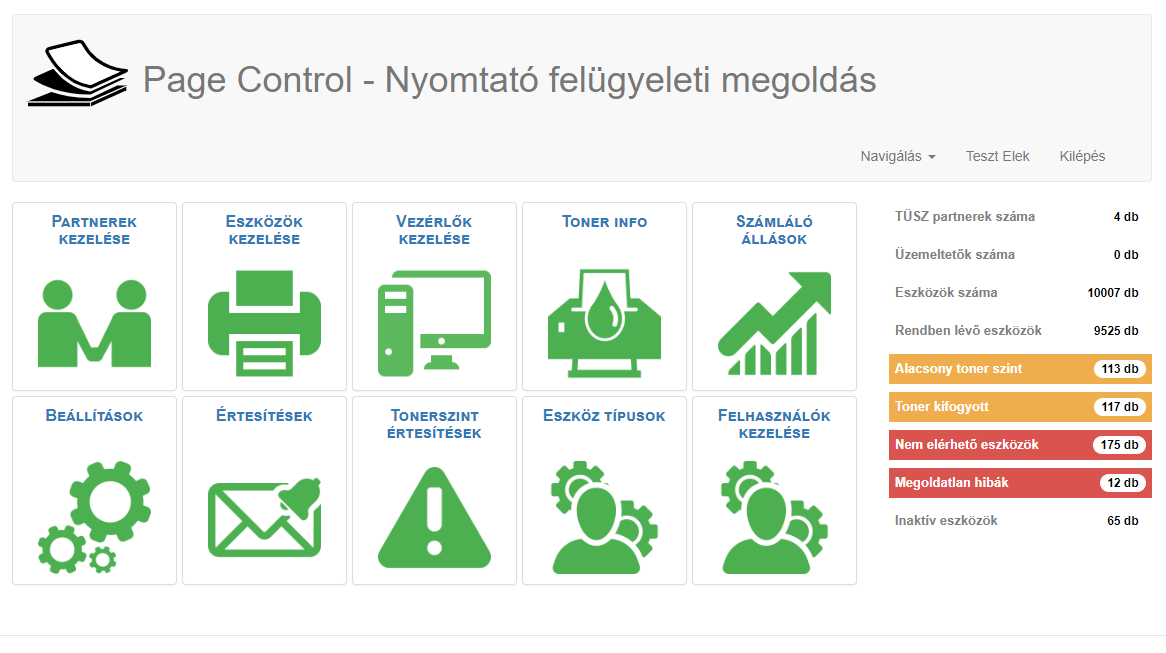
A Page Control Szerver webfelületének főoldala
MFP eszközök listázása
A Page Control Szerver webes felületén a regisztrált eszközök listája:
- a főoldalról, az “Eszközök kezelése” csempére kattintva érhető el.
- Adott Vezérlőhöz/Klienshez tartozó eszközök listázhatók a vezérlő/kliens oldaláról kiindulva.
- Az MFP-k megjelennek a Vezérlő listájában
- Az eszközt először regisztráló Kliens listájában
- Az MFP-k megjelennek a Vezérlő listájában
Az eszközlisták szűrhetők ügyfél, partner, eszköz típus, eszköz hiba státusza, helye, intézménye alapján, valamint szabadszavas kereső is rendelkezésre áll a további mezőkben kereséshez.
Az eszközök listázásánál az eszköz sorok színkódjainak a jelentése:
- piros: Inaktivált eszköz
- pasztell piros: Hiba az eszköznél, vagy nem elérhető eszköz, vagy üres toner
- sárga: Alacsony toner szint
Az eszköz lista oldalon a Műveletek oszlopban gyorselérési gombok találhatók az eszköz törlésére, illetve az adatlap szerkesztőre.
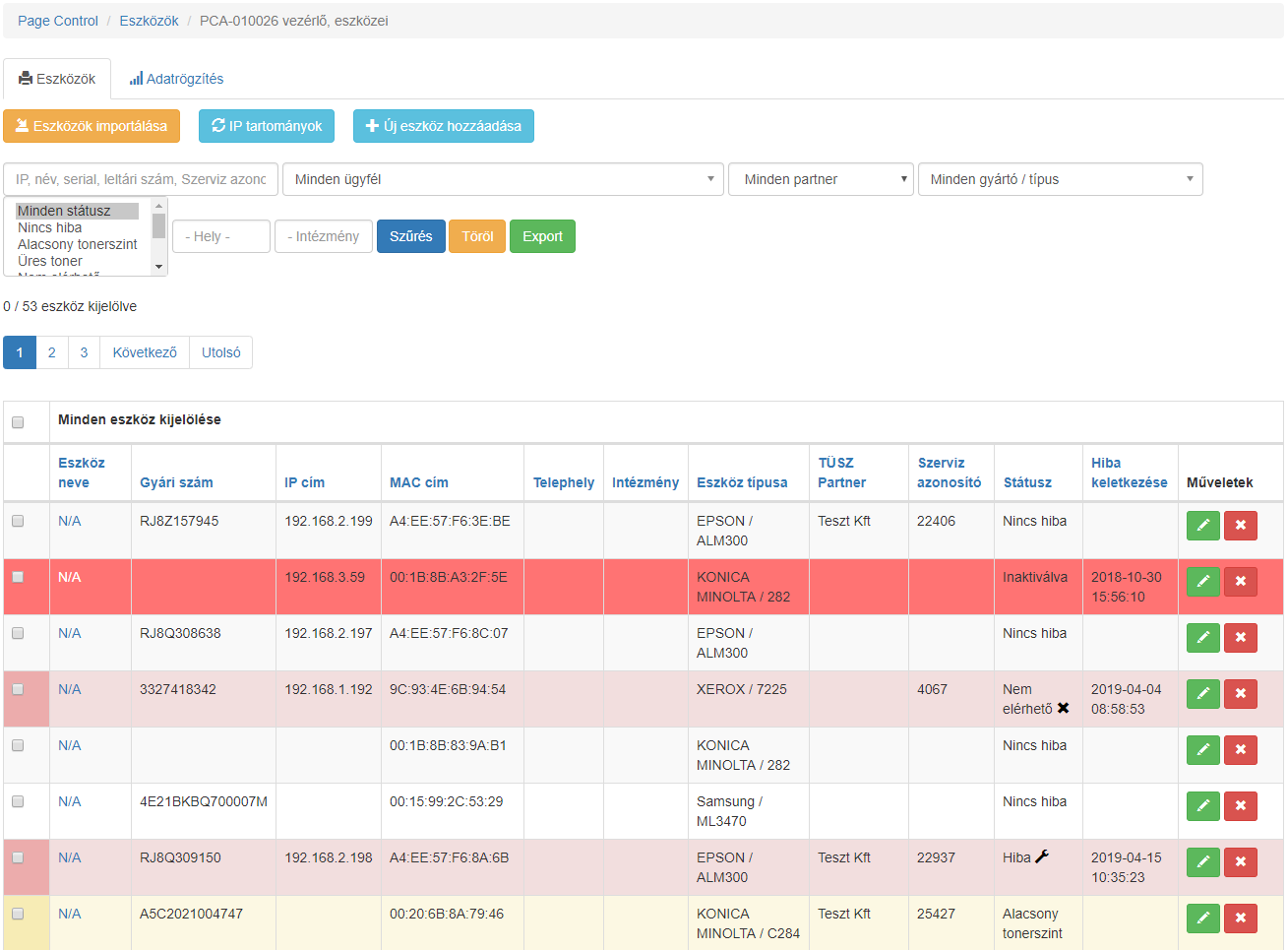
Eszközök listázása
MFP adatai, lekérdezések, módosítás
A Szerveren adott eszköz adatlapja az eszköz lista oldalon az “Eszköz neve” oszlopban található linkre való kattintással érhető el.
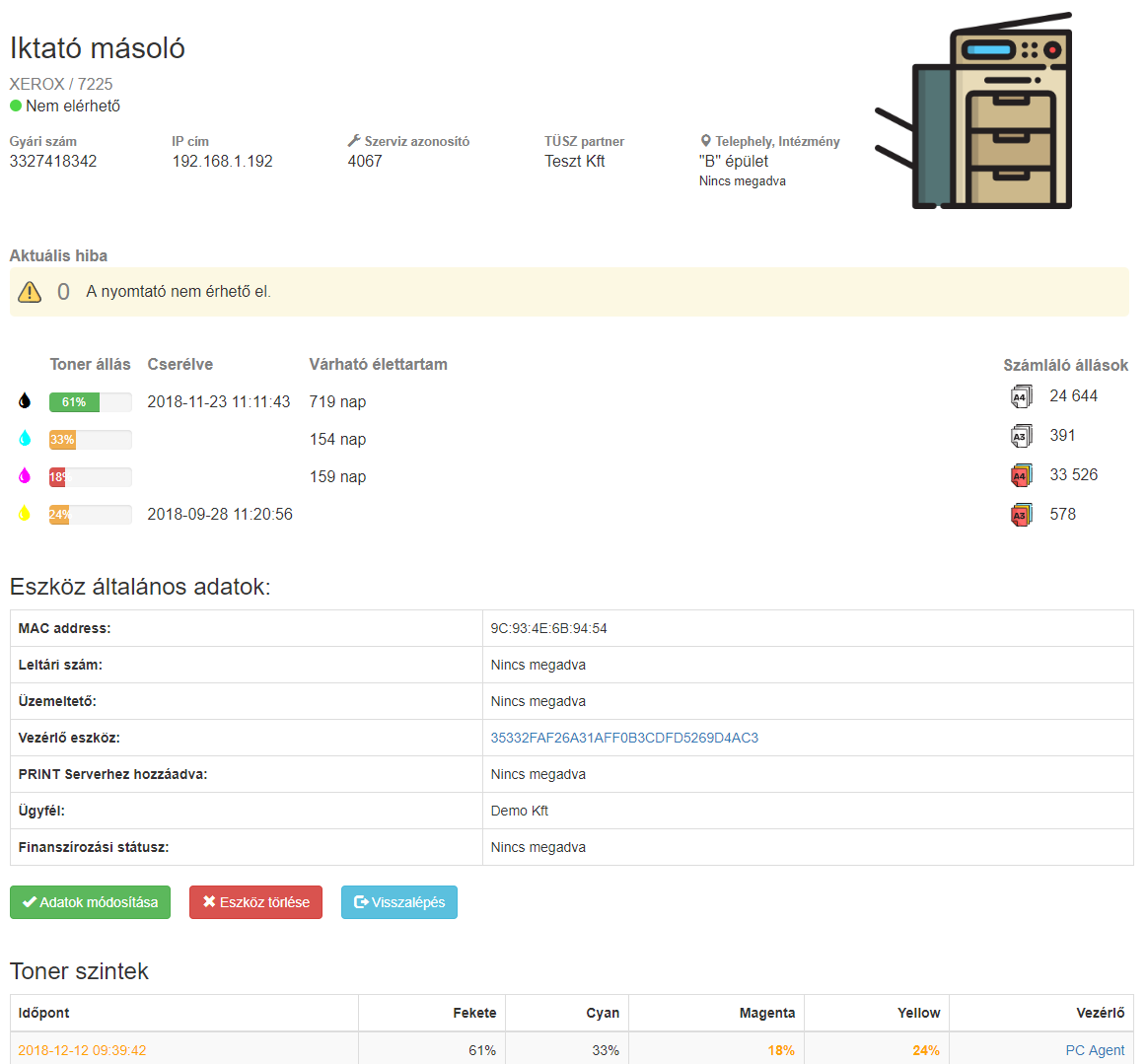
Eszköz adatlapja
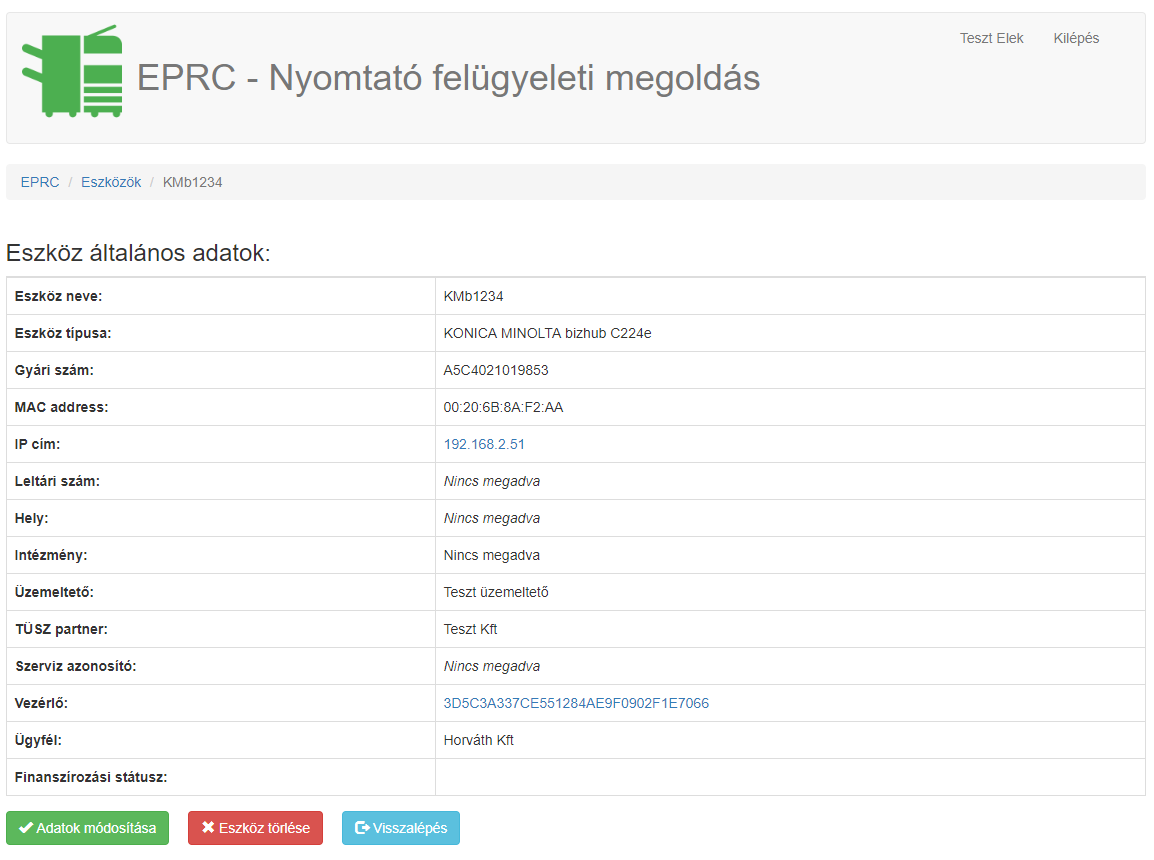
Eszköz adatlapja
Az eszköz adatait az adatlap szerkesztővel lehet módosítani, ez az eszköz lista oldal “Műveletek” oszlopából, vagy az adatlap oldalon az “Adatlap módosítása” gombról érhető el.
Archiválás
A Szerverről MFPket törölni a Szerverről vagy a Kliensből indított paranccsal lehet. Törlés esetén archiválódik az adott gép, és a hozzá tartozó adatok. Archiválás során egy archív adatbázisba lesznek mozgatva az adatok. Ha egy Kliens újból felveszi az adott MAC című gépet, vagy az “eszközök szinkronizálása” feladat kiadásakor felküldi, akkor a szerveren új eszközként lesz felvéve az adott gép.
Ha egy a Szerveren már regisztrált MFP adatait egy olyan Kliens küldi a Szervernek, ami más ügyfélhez tartozik, abban az esetben a Szerver archiválja az adott eszközt, és új eszközként veszi fel az aktuális ügyfélhez.
Archiváláskor a következő rekordokat mozgatja az archív adatbázisba a rendszer:
- eszköz
- számláló adatok
- hiba jelentések
- toner figyelmeztetések
- toner szint adatok
- hibakeresési (log) bejegyzések
- eszközről érkezett nyers adatok (számlálók, toner stb.)
A Szerveren regisztrált MFP-t törölni az eszköz listák “Műveletek” oszlopában található gyorselérési gombbal, vagy az eszköz adatlap “Eszköz törlése” gombjával lehet.
Az eszköz listából több eszköz kijelölésével tömeges törlés is lehetséges.
Számláló riportok
Automata számlálóleolvasás MFP-ről
A Page Control Kliens SNMP protokollon keresztül az abba beregisztrált gépek számlálóállásait összegyűjti. A begyűjtött adatokat a Kliens helyben tárolja addig, amíg azt a Szerveren a Kliens adatlapján beállított időközönként (alapértelmezetten 30 perc) a Szerverre fel nem tölti.
A Page Control a nem ismert géptípusokról érkező számláló adatokat fekete-fehér, A4-es nyomatként értelmezi. A MFP típusának megfelelő Szótár beállításával (ezt a Support végzi) a megfelelő színű, és méretű számláló adatok érhetők el.
A számlálók leolvasásának sűrűségét a Szótár beállításai határozzák meg (oidTypes).
A leolvasási gyakoriság jelenleg 1 óra (counter sor).
Összegyűjtött számláló állások listázása
A Page Control Szerver a Kliensek által és az integrált gyártói felügyeleti rendszerekből (CSRC, XRPS) összegyűjtött számláló állásokat naplózva tárolja.
A beérkező adatokból kiszámolja a következő nyomatszám mezőket: fekete-fehér A4, fekete-fehér A3, fekete-fehér összesen, színes A4, színes A3, színes összesen, scanner állás, adatgyűjtés ideje.
A számláló állások több helyen megtekinthetők a Szerveren:
- a “Számláló állások” csempére kattintva a főoldalon - számláló állások összesítő oldalon, az összes gép számláló állás bejegyzései, amely szűrhető, sorbarendezhető
- az MFP eszköz oldalán a legutóbbi
5
(konfigurálható) számláló - itt kalkulált mezők is megjelennek:
a havi fekete-fehér és színes nyomatok száma, havi scan - adott eszköz összes számláló állás bejegyzésének megtekintése - eszköz oldalon “Minden adat megtekintése” gomb
- A számláló lista oldalon az adatok kiexportálhatók
Értesítő számláló állásokról
TÜSZ partnereknek havi értesítő emailt küld a rendszer (a Supportnak aktiválni kell a háttér cron-t), - csv fromátumban, - a hozzájuk rendelt gépek havi nyitó és záró számláló állásairól.
Az oszlop fejlécek a következők:
Sorozatszám, Eszköztípus, Eszköz neve, Nyitó/záró, Időpont, FF A4, FF A3, FF össz., Színes A4, Színes A3, Színes össz., Scanner
Kellék szintek figyelése - Toner szintek
A Page Control Kliens a számláló állások lekérdezésekor az MFP toner szintjeit is lekérdezi. A számláló állásokhoz hasonlóan küldi fel a toner szinteket a Szerverre.
- A Szerver a toner szinteket a négy szín alapján, naplózva tárolja.
- A Szerver a toner szintek időbeli változása alapján jelzi, hogy mikor történt toner csere adott eszközben, és a toner fogyásának mértéke alapján előre jelzi a toner várható élettartamát.
A Page Control a nem ismert géptípusokról csak a fekete toner szintjét kéri le. A MFP típusának megfelelő Szótár beállításával a megfelelő adatok érhetők el. (Support állítja be)
A toner szintek leolvasásának sűrűségét a Szótár beállításai határozzák meg (oidTypes). A leolvasási gyakoriság jelenleg 24 óra (basic sor).
A begyűjtött adatokat a Kliens helyben tárolja addig, amíg azt a Szerveren a Kliens adatlapján beállított időközönként (alapértelmezett: 30 perc) a Szerverre fel nem tölti.
Összegyűjtött toner állások listázása
A Page Control Szerver a Kliensek által összegyűjtött számláló állásokat naplózva tárolja.
A beérkező adatokból kiszámolja a következő toner szint mezőket: cián, sárga, magenta, fekete, adatgyűjtés ideje.
Számított érték: tonercsere esemény kiírása
, adott szín hátralévő várható élettartama
A toner szintek több helyen megtekinthetők a Szerveren:
- a “Toner info” összesítő oldalon - a főoldalról: az összes gép számláló állás bejegyzései, amely szűrhető, sorbarendezhető
- adott eszköz összes toner szint bejegyzésének megtekintése - eszköz oldalon “Minden adat megtekintése”
- exportálás
Toner színek megjelenítési színkódja:
- narancs: két napnál régebbi toner információ
- piros: 11% alatti toner szint
- narancs: 25% alatti toner szint
Toner értesítések
A Szerveren globálisan beállítható, hogy ha a toner töltöttsége adott % alá csökken vagy a toner várható élettartama kevesebb, mint adott nap, akkor küldjön a rendszer értesítést az MFP-hez beállított üzemeltetőnek, illetve a globálisan beállított email címre.
Beállítása: Főoldal - “Tonerszint értesítések” csempe
Alapértelmezett címzettek
- ha a tonerszint töltöttsége a beállított % alá csökken
- a nyomtatóhoz beállított partnernek [checkbox] - kapjon-e értesítést a géphez beállított TÜSZ partner.
- email cím mezők - ezekre a címekre megy értesítés, a TÜSZ partnerek beállításától függetlenül
Egyedi szabályok nyomtatótípusonként
Nyomtató típusonként egyedi szabály vehető fel. Ezek az előbbi globális beállításokat felülírják.
MFP hibák távfelügyelete
A Kliens a Szerver megfelelő beállítása esetén - meghatározott időközönként - kiolvassa a felvett MFP-k hibatárolóját, és a hibainformációkat felküldi a Szerverre. A Szerver naplózva tárolja a gépekről érkezett hibaüzeneteket.
Ha egy adott hibaüzenetet már nem küld az adott gép, akkor megoldottnak tekinti a hibát, és kiszámolja a hiba megoldásáig eltelt időt.
A MFPk hiba kiolvasásának aktiválása
A Windows Kliensben (1.7.3-as verzióig) alapértelmezetten nincs aktiválva a MFP hibajelentések kiolvasása.
A Kliensben csak a Szerverről indítva lehet aktiválni ezt a funkciót.
- Az MFPről jelentést küldő Kliens beállítsaiban (adatlapról Adatok módosítása gomb) a “Hány percenként fusson a kliensen az alertReport (0=soha)” mező értéket kell 0 - nál nagyobb értékre állítani. A beállítások mentése utána a Szerver automatikusan kiad egy “beállítások frissítése” feladatot a Kliensnek, és ettől kezdve küldenie kell a Kliensnek a hibajelentéseket a Szerver felé a megfigyelt MFP eszközökről.
Értesítések hibákról
A Szerver adott gépnél felmerülő hibákról értesítést küld globálisan beállított címzetteknek, és TÜSZ partnernek is a hiba Szerveren történő megjelenésekor, és a hiba megoldott státuszúvá válásakor is.
Beállítása: Főoldal - Értesítések csempe
Alapértelmezett címzettek
- a nyomtatóhoz beállított partnernek [checkbox] - kapjon-e értesítést a géphez beállított TÜSZ partner.
- Megoldásig várakozás (óra) - Mennyi idő teljen el, ami után értesítést küld a rendszer a megoldatlan hibákról.
- email cím mezők - ezekre a címekre menjen értesítés
Egyedi szabályok nyomtatótípusonként
Nyomtató típusonként egyedi szabály vehető fel, amelyek az előbbi globális beállításokat felülírják.Értesítésből kizárt hibák
Hibakód alapján kizárhatóak hibák az értesítésekből. Ezek a kizárások nyomtató típusokra is korlátozhatóak.Figyelmen kívül hagyott hibák
Ezeket a hibákat nem naplózza a Szerver.
Vezérlők kezelése
A Page Control Szerverhez a Kliens(ek) egy Vezérlőn keresztül csatlakoznak. A szerveren a Vezérlő köti össze a Klienst az Ügyféllel.
Új Vezérlő létrehozásakor a Szerver generál egy jelszót, ami a Vezérlő lapján látható. Ezt a jelszót a Kliensben megadva tud a Kliens csatlakozni a Szerverhez.
Egy Vezérlőhöz több Kliens is csatlakozhat, ugyanazt a jelszót használva. A Vezérlőnél a Szerveren megszabható, hogy hány Kliens csatlakozhasson hozzá.
Új Vezérlő felvétele:
Ha a Szerveren az Ügyfélhez még nincs felvéve PC Agent típusú vezérlő, akkor a Vezérlők kezelése csempét megnyitva, az Új vezérlő felvétele paranccsal.
- A megnyíló új Vezérlő adatlapján meg kell adni, hogy melyik Ügyfélhez legyen rendelve az új Vezérlő
- Be kell állítani, a “Hány kliense lehet a vezérlőnek” pontnál, hogy maximálisan hány Kliens csatlakozását engedélyezze a Szerver a Vezérlőhöz. Ez a szám a magukat a Vezérlő jelszavával beregisztráló Kliensek (Windows) számát jelenti. Kezelésük, ld. később.
- Az adatlap Mentése után létrejön az új vezérlő, és a Szerver legenerálja a Kliensben (a Windowsban) használandó jelszót.
Ha a Szerveren már van felvéve az Ügyfélhez Vezérlő
- és újabb LAN szegmensen szeretnénk felügyelni MFPket egy Windows Klienssel, akkor nem szükséges új Vezérlő felvétele. Az Ügyfélhez tartozó Vezérlő adatlapján ellőrizzük a “Hány kliense lehet a vezérlőnek:” mezőt, és szükség esetén az Adatok módosítása lehetőségnél módosítsuk a beállítást.
- újabb Vezérlő felvétele adott ügyfélhez a Kliensek csoportosítása szempontjából lehet indokolt.
Vezérlők listázása
A Vezérlők listája a Szerveren a Vezérlők kezelése csempe megnyitásával érhető el. Itt a Vezérlők Ügyfélre, státuszra és típusra szűrve listázhatók.
A Vezérlő adatlapja a Sorozatszámra kattintva érhető el.
A Műveletek oszlopban elérhető funkciók: Vezérlő adatainak szerkesztése, Vezérlő inaktiválása.
A Vezérlő listából több sor kijelölésével tömeges inaktiválás és a Vezérlők más ügyfélhez rendelése is lehetséges.
Vezérlők inaktiválása, reaktiválása
Vezérlő inaktiválható a Vezérlő adatlapjáról és a Vezérlők listájánál az Inaktiválás gombbal, valamint a Vezérlő adatlapján a státusz inaktívra állításával.
A Vezérlők listájában az inaktív Vezérlők 0-s státusszal jelennek meg. Ezek reaktiválható, az adatlap szerkesztésnél, a státuszuk aktívra állításával.
Vezérlő adatlapja, módosítása
Adott Vezérlő adatlapján Vezérlők listájából a Sorozatszámára kattintva érhető el.
A Vezérlő adatlapján látható mezők:
- Sorozatszám: a Vezérlő sorozatszáma a Szerveren,
- Ügyfél: mely ügyfélhez van rendelve a Vezérlő,
- Jelszó: a jelszó amivel a hozzá tartozó Kliensek bejelentkezhetnek a Szerverre
- Leírás: A Vezérlő leírása - a felhasználó által megadható érték
- Típus: a Vezérlő típusa. A PC Agent típus a Windowsos Kliensek vezérlője. A CSRC a Konica Minolta gyártói felgyületi rendszerből, az XRPS a Xerox gyári rendszerből származó információkhoz rendelt Vezérlő adott ügyfélnél.
- Hány kliense lehet a vezérlőnek: A Szerver hány Klienst enged csatlakozni a Vezérlő jelszavát használva.
A Vezérlő beállításai, adatlapja az Adatok módosítása felület megnyitásával érhető el.
- A Hány kliense lehet a vezérlőnek beállítást nem lehet kevesebbre állítani, mint az aktív Kliensek száma.
Kliensek kezelése
Új Kliens felvétele a Szerverre
Új Kliens felvételéhez az Ügyfélhez tartozó PC Agent típusú Vezérlőnél megjelenő jelszót kell beállítani a Windowson futó Page Control Kliensben. Ahhoz, hogy egy újabb Klienst regisztrálni tudjon a Szerver az adott Vezérlőhöz, a Vezérlőnél engedélyezett Kliens darabszámot ennek megfelelően kell beállítani.
Ha a Kliensek darabszáma elérte a “Hány kliense lehet a vezérlőnek” mezőben beállított számot, akkor újabb Kliens vagy a ennek a korlátnak az emelésével, vagy egy aktív Kliens inaktiválásával vehető fel.
Ha olyan Vezérlő jelszavát próbáljuk beállítani a Windows Kliensben, ahol elérte a Vezérlő a beállított maximális Kliens számot, ott a Kliens is figyelmeztet erre a problémára.
Kliens listája, aktiválása, inaktiválása
A Vezérlő oldalon a Kliensek cím alatt található a Kliensek listája. A Kliens adatlapja a Sorozatszámra kattintással nyitható meg.
A Klienshez tartozó (először a Kliens által regisztrált MFP-k) listája az MFP-k ikonjára kattintva érhető el.
A Vezérlő oldalon a Kliensek listájánál a Műveletek között megtalálható a Kliens inaktiválása művelet. Ezzel “letiltható” az adott Kliens hozzáférése, adatküldése a Szerverhez.
Az inaktivált Kliensek listája a Vezérlő oldalán a Kliensek listája alatt található. Amennyiben Kliensek maximális számának beállítása lehetővé teszi, adott Kliens reaktiválható a Műveletek oszlop megfelelő gombjával.
Az inaktivált Windows Kliens felülete letiltásra kerül addig, amíg az inaktivált állapotú a Szerveren. A Szerveren történt reaktiválás esetén a Windows Kliens ablakát újra meg kell nyitni, hogy a Szerveren történt változtatások érvénybe lépjenek.
Kliens adatlapja, beállításai
A Kliens adatlapja a Vezérlőhöz hasonló. A Vezérlőnél megtalálható mezőkön kívül az alábbiak találhatók meg:
- IP cím: a Klienst futtató számítógép IP címe a LAN-on
- Telephely: a Windows Kliens felületén beállítható telephely mező értéke
- Státusz: a Kliens aktív, vagy inaktivált állapota.
- Utolsó bejelentkezés: a legutóbbi időpont, amikor a Kliens bejelentkezette feladatért
- Bejelentkezés gyakorisága, másodpercekben: milyen gyakran jelentkezzen be a Kliens feladatokért a Szerverre. Alapértelmezett érték: 60 másodperc
- Naplózási szint: a Kliens hibakeresési naplózási szintje. Csak a Support éri el a Kliens által küldött naplófájlokat.
- Hány percenként fusson a kliensen a report: ez a beállítás megadja, hogy a Kliens hány percenként kapja meg a Szervertől automatikusan a “report” - összegyűjtött adatok beküldése feladatot. Alapértelmezett érték: 30 perc
- Hány percenként fusson a kliensen a log: ez a beállítás megadja, hogy a Kliens hány percenként kapja meg a Szervertől automatikusan a logbejegyzések lekérdezése feladatot. Alapértelmezett érték: 30 perc
A Kliens adatlapjáról:
- elérhető az Adatok módosítása
- és a Kliens inaktiválása funkció, valamint
- listázható a Klienshez rendelt (először a Kliens által a Szerverre regisztrált) MFP-k listája.
Feladatok kezelése
A Page Control Szerver a beregiszrált Kliensnek Feladatok formájában adja ki az elvégzendő munkát. Ezek konfiguráció szinkronizációs, és adatküldést kérő feladatok lehetnek.
- A Kliens adatlapján látható az Utoljára a Kliensnek kiadott 10 feladat listája.
- A Vezérlő adatlapján pedig a Vezérlőhöz tartozó összes Kliensnek kiadott közül az utolsó 10 db feladat.
- Az összes feladat szűrhető listája a “Minden adat megtekintése” gombbal érhető el.
- Egy Feladat állapota lehet:
- Rögzített: a Feladat fel lett véve a Szerveren, de a Kliens még nem jelentkezett be érte.
- Folyamatban: a Kliens megkapta a Feladatot, de még nyugtázta a végrehajtásást.
- Törölt: a Kliens pozitív kiemenetellel nyugtázta a Feladat végrehajtását.
- Sikertelen: a Kliens negatív kiemenetellel nyugtázta a Feladat végrehajtását.
Feladatok kiadása a Kliensnek
Feladat kiadható:
- a Kliens adatlapján új feladat felvételével
- a Vezérlő adatlapján, az Új feladat párbeszédablakban az adott Klienst kiválasztva
- egy Feladat kiadható az adott Vezérlőhöz tartozó összes Kliensnek, a Vezérlő adatlapjáról, az Új feladat párbeszédablakban, a Kliens mezőnél az “Összes kliens”-t választva
A Kliensnek kiadható feladatok
- szótárfrissítés: Az MFP-kről történő adatgyűjtéshez szükséges szótár konfigurációs adatok frissítése a Szerverről a Kliens felé. Ha a Support beállított szótárat egy új MFP típushoz a Szerveren, akkor ennek a Feladatnak a kiadása szükséges ahhoz, hogy a frissítés megtörténjen a Kliensen is.
- frekvencia frissítése: Az MFP-kről történő adatgyűjtéshez szükséges “oid típus” konfigurációs adatok frissítése.
- beállítások frissítése: A Kliens Szerveren beállított adatainak, beállításainak szinkronja a Kliens felé. A Kliens szerveren található beállításainak módosítása és mentése esetén a Szerver automatikusan kiadja ezt a feladatot. Ha felmerül az a lehetőség, hogy a Kliens valamiért nem műküdik megfelelően, a kiadható ismét ez a Feladat.
- eszközök szinkronizálása: a Kliensben tárolt MFP adatok (MAC cím, típus név, IP cím) szinkronizálása. A Szerver ütemezetten (hetente 1x) kiadja ezt a feladatot a Kliensnek. Ha hamarabb szeretnénk látni pl. egyes MFP-k IP cím változását adott esetben, akkor kézzel kiadható ez a feladat.
- adatok lekérdezése: A Kliensben összegyűjtött MFP adatok (számlálók, kellék szint adatok) küldése a Szervernek. A Szerver a Kliensnél megadott időköz beállítsa alapján (alapértelmezetten 30 perc) automatikusan kiadja ezt a feladatot. Ha pl. egy szótárfrissítési feladat eredményét azonnal szeretnénk látni, ki lehet adni ezt a feladatot a felületről a szótárfrissítési feladat után.
- logbejegyzések lekérdezése: A Kliens hibakeresési naplóinak küldése a Szerver felé, és a naplók törlése a Kliensben. A Szerver a Kliensnél megadott időköz beállítsa alapján (alapértelmezetten 30 perc) automatikusan kiadja ezt a feladatot. (Csak a Support látja a naplóbejegyzéseket a Szerveren)
- fullDump: hibakeresést segítő Feladat. Üres MAC cím mező esetén: A Kliens adatbázisának Szerverre küldése. Kitöltött MAC cím esetén: ha a Kliensben van ilyen MAC címmel regisztrált MFP, SNMP dump készítése az eszközről. Az eredmény a Szerver log fájljai között található meg, a Support látja.
- beállítások lekérdezése: a Kliens egyes beállításainak (telephely) küldése a Szerver felé. A Kliens minden indításakor, és beállításainak mentésekor (pl. a Windows Kliens felületén) végrehajta ezt a feladatot magától, de Szerverről is kérvényezhető a feladat végrehajtása.
Partnerek kezelése
A Szerveren az MFP-hez beállított TÜSZ partner a következő értesítő emaileket kaphatja meg (az adatlapján megadott elérhetőségekre lásd):
- havonta számlálóállások (csv), havi nyitó és záró állások - összesítő a hozzá rendelt gépekről lásd Számláló értesítések
- toner szinttel kapcsolatos értesítések lásd: Toner értesítések
- MFP hibákkal kapcsolatos értesítések lásd: Értesítések hibákról
Partnerek listája
A Szerveren a Partnerek kezelése menüpontban vehetők fel, és kezelhetők a TÜSZ partnerek.
Partner adatlap, elérhetőségek megadása jelentésekhez
Főoldalról: “Partnerek kezelése” csempe, majd a betöltődik a Partnerek fül.
- A Partner nevére kattintva adatlapja,
- A Müveletek oszlopban pedig a Módosítás ikonra kattintva az adatlap szerkesztő jön be. Itt módosíthatók:
- A partner elérési adatai
- A hibajelentéshez használt telefonszámok és email cím - erre küldhető értesítés
- Számlálóállás havi riportjának küldése, küldés napja, címzettjei
- A Toner állások napi riportjának küldése.
MFP eszköz TÜSZ parnternek rendelése
Adott MFP eszköz Adat módosító oldalán egyedileg lehet hozzárendelni TÜSZ partnert. Ez szerkesztő több helyről érhető el:
- Az MFP adatlapját megnyitva, az “Adatok módosítása” gombbal
- Eszköz lista oldal a “Módosítás” műveletek ikonjára kattintva.
Üzemeltetők
A Szerveren Üzemeltető rendelhető az egyes MFP eszközökhöz.
Az Üzemeltetők listájának elérése:
Főoldalról: “Partnerek kezelése” csempe, majd az Üzemeltetők fül választása.
Itt az Üzelemtető nevére kattintva, vagy a műveleteknél a “Módosítás” ikonra kattintva tekinthető meg, és szerkeszthető adott üzemeltető információja.
MFP eszköz üzemeltetőhöz rendelése
Adott MFP eszköz Adat módosító oldalán egyedileg lehet hozzárendelni üzemeltetőt. Ez szerkesztő több helyről érhető el:
- Az MFP adatlapját megnyitva, az “Adatok módosítása” gombbal
- Eszköz lista oldal a “Módosítás” műveletek ikonjára kattintva.
Ügyfelek
Az Ügyfél a Page Control nyomtató felügyeleti megoldást használó szervezet ügyfele, akinek nyomtató felügyeleti szolgáltatást nyújt. A Page Control Szerveren a Vezérlők és a Kliensek - amelyeken keresztül az MFPkről begyűjtött adatok érkeznek - ügyfélhez rendeltek.
Ügyfelek kezelése
Az Ügyfelek listájának elérése:
Főoldalról: “Partnerek kezelése” csempe, majd az Ügyfelek fül választása.
Itt az Ügyfél nevére kattintva, vagy a műveleteknél a “Módosítás” ikonra kattintva tekinthető meg, és szerkeszthető adott Ügyfél információja.
A Műveletek oszlopban ezen kívül elérhető az Ügyfélhez rendelt Vezérlők és MFP eszközök listája is.
Ügyfél törlése esetén az Ügyfélhez rendelt Vezérlők és Kliensek asszociációja megszűnik.
A Vezérlőhöz rendelt Ügyfél cseréje a Vezérlő adatainak módosításánál végezhető el, a Vezérlő adatlapján. Ez a beállítás hatással van a Vezérlő Klienseire is.
Főoldali Dashboard
A Page Control Szerver főoldalán a jobb oldalt található Dashboard felület segít átlátni a Szerveren mendzselt adatok és felügyelt MFP-k állapotát. A Dashboard sorai a követekző információt tartalmazzák:
- TÜSZ partnerek száma - A Partnerek
- Üzemeltetők száma - Az Üzemeltetők
- Archív eszközök - A törölt, archivált eszközök száma
- Eszközök száma - Az összes, nem archív MFP száma
- Rendben lévő eszközök - Azon MFP-k száma, ahol nincs az eszközről kapott aktív hibaüzenet, vagy kellék szint probléma
- Alacsony toner szint - Alacsony toner szintű MFP-k száma
- Toner kifogyott - Kifogyott tonerű MFP-k száma
- Nem elérhető eszközök - ping-re nem válaszoló, nem elérhető MFP-k.
- Megoldatlan hibák - MFP hibatárolóból kiolvasott, és nem kezelt hiba státuszú MFP-k száma
- Inaktív eszközök - Inaktívra állított státuszú MFP eszközök száma